Descripción general
Comprender las vistas de llamadas
- Gestión centralizada de llamadas: Ve todas las llamadas en una interfaz dedicada
- Filtrado avanzado: Enfócate en tipos de llamadas específicos, miembros del equipo o periodos de tiempo
- Acciones rápidas: Devuelve llamadas, revisa grabaciones y haz seguimiento directamente desde la vista
- Colaboración en equipo: Supervisa la actividad de llamadas del equipo y brinda acompañamiento en el desempeño
Las vistas de llamadas están disponibles para propietarios, administradores y miembros a nivel de número de teléfono en tu espacio de trabajo en todos los planes de Quo, anteriormente OpenPhone.
Acceso a las Vistas de llamadas
Desde la aplicación web o de escritorio
- Selecciona el número de teléfono que quieras en la barra lateral del espacio de trabajo
- Haz clic en Calls en la parte superior de tu bandeja de entrada (junto a Chats)
- Usa los filtros para centrarte en tipos de llamadas o criterios específicos
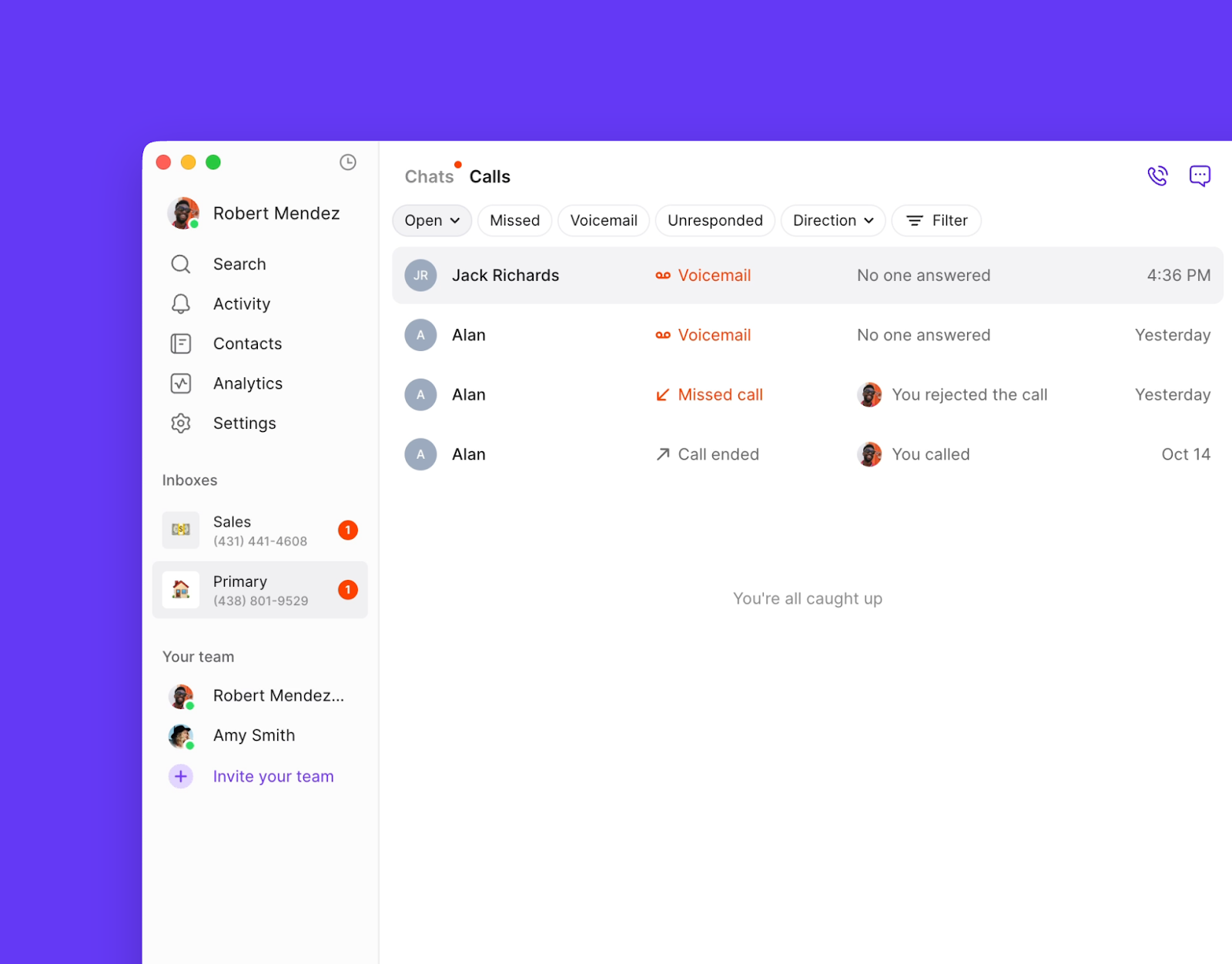
Desde la app móvil
- iOS and Android
- Si tienes varios números, toca tu imagen de perfil en la esquina superior izquierda
- Selecciona el número de teléfono que quieras
- Toca Llamadas en la parte superior de tu bandeja de entrada
- Usa el ícono de filtro en la esquina superior derecha para ajustar tu vista
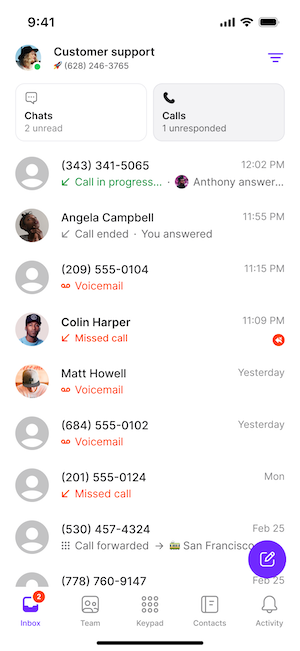
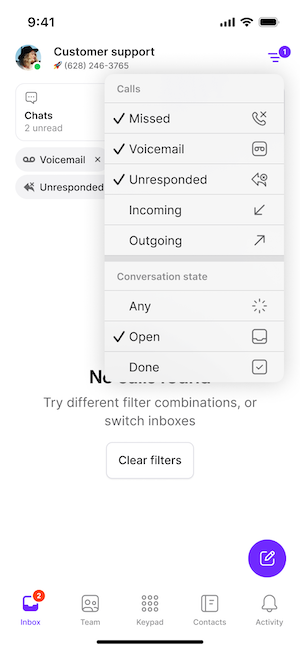
Propiedades de la vista de llamadas
- Nombre del contacto o número de teléfono
- Nombre de la empresa (si corresponde)
- Estado de la llamada: buzón de voz, llamada finalizada o llamada perdida
- Duración de la llamada
- Fecha y hora de la llamada
- Dirección: entrante o saliente
- Miembro del equipo que atendió la llamada
- Indicadores de buzón de voz o grabación de llamada
- Estado de la conversación y etiquetas
Filtrar las Vistas de llamadas
Filtros básicos
- Estado de la conversación: Abierta, Completada, Cualquiera
- Llamadas perdidas: Llamadas perdidas recientes que requieren seguimiento
- Buzón de voz: Llamadas con mensajes de voz
- Sin respuesta: Llamadas perdidas o mensajes de voz sin respuesta del equipo
- Dirección: Filtrar por llamadas entrantes o salientes
Filtros avanzados
- Miembro del equipo: Ve llamadas atendidas por miembros específicos del equipo
- Rango de fechas: Concéntrate en llamadas de periodos específicos
- Duración de la llamada: Filtra por duración de la llamada
- Propiedades personalizadas: Usa etiquetas de contacto o campos personalizados
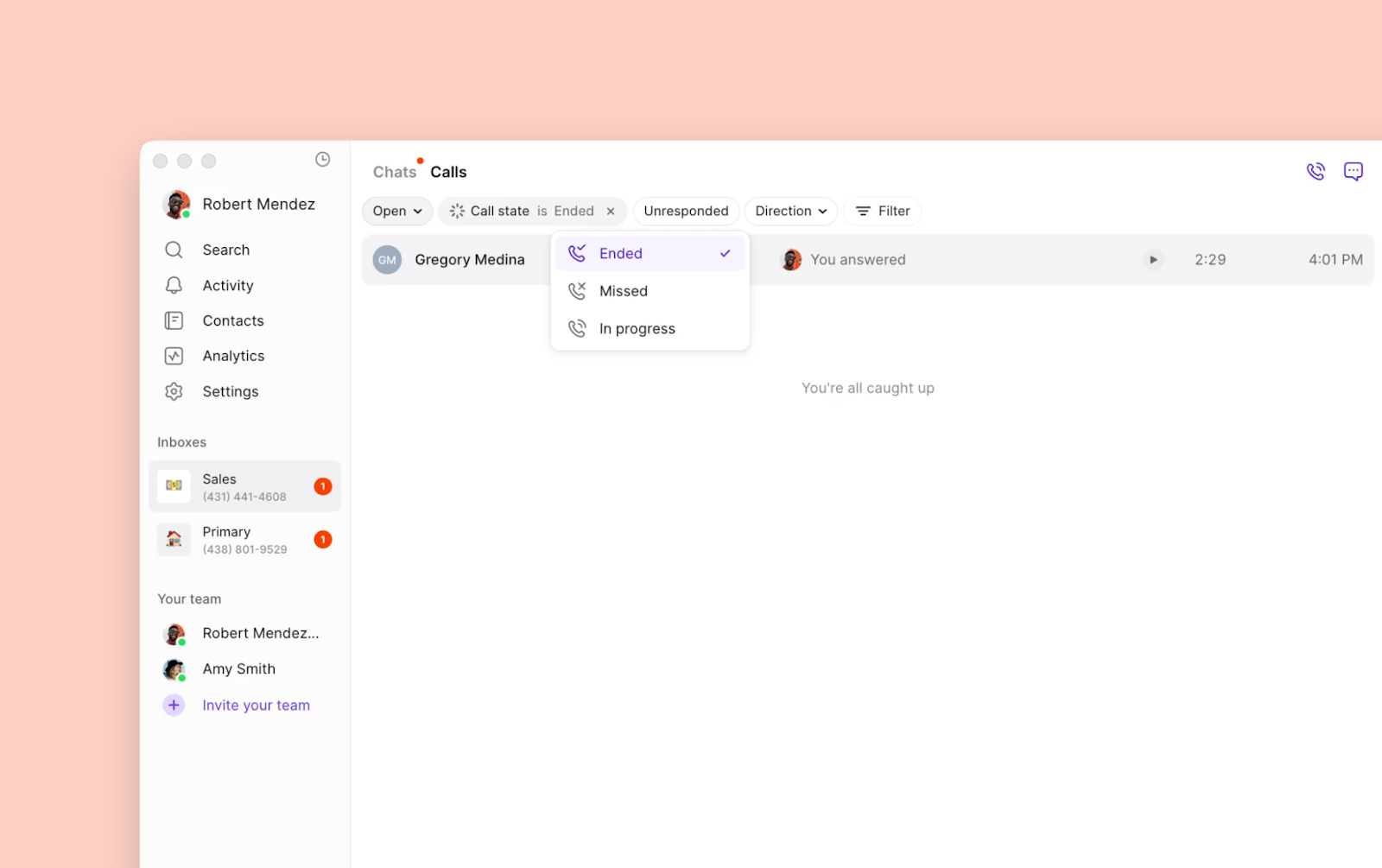
Tomar acción desde las Vistas de llamadas
Acciones directas
- Devolver llamadas: Haz clic para devolver las llamadas perdidas a los contactos
- Enviar mensajes: Inicia conversaciones por SMS desde el historial de llamadas
- Revisar grabaciones: Accede a resúmenes y transcripciones generados por IA
- Actualizar el estado de la conversación: Márcala como completada o establece recordatorios de seguimiento
Colaboración en equipo
- Mencionar a miembros del equipo: Avisar a tus colegas sobre llamadas importantes
- Fijar conversaciones: Marcar interacciones prioritarias para hacer seguimiento más tarde
- Agregar notas: Registrar los resultados de la llamada y los próximos pasos
- Compartir información: Usar datos de llamadas para formación y evaluación del rendimiento
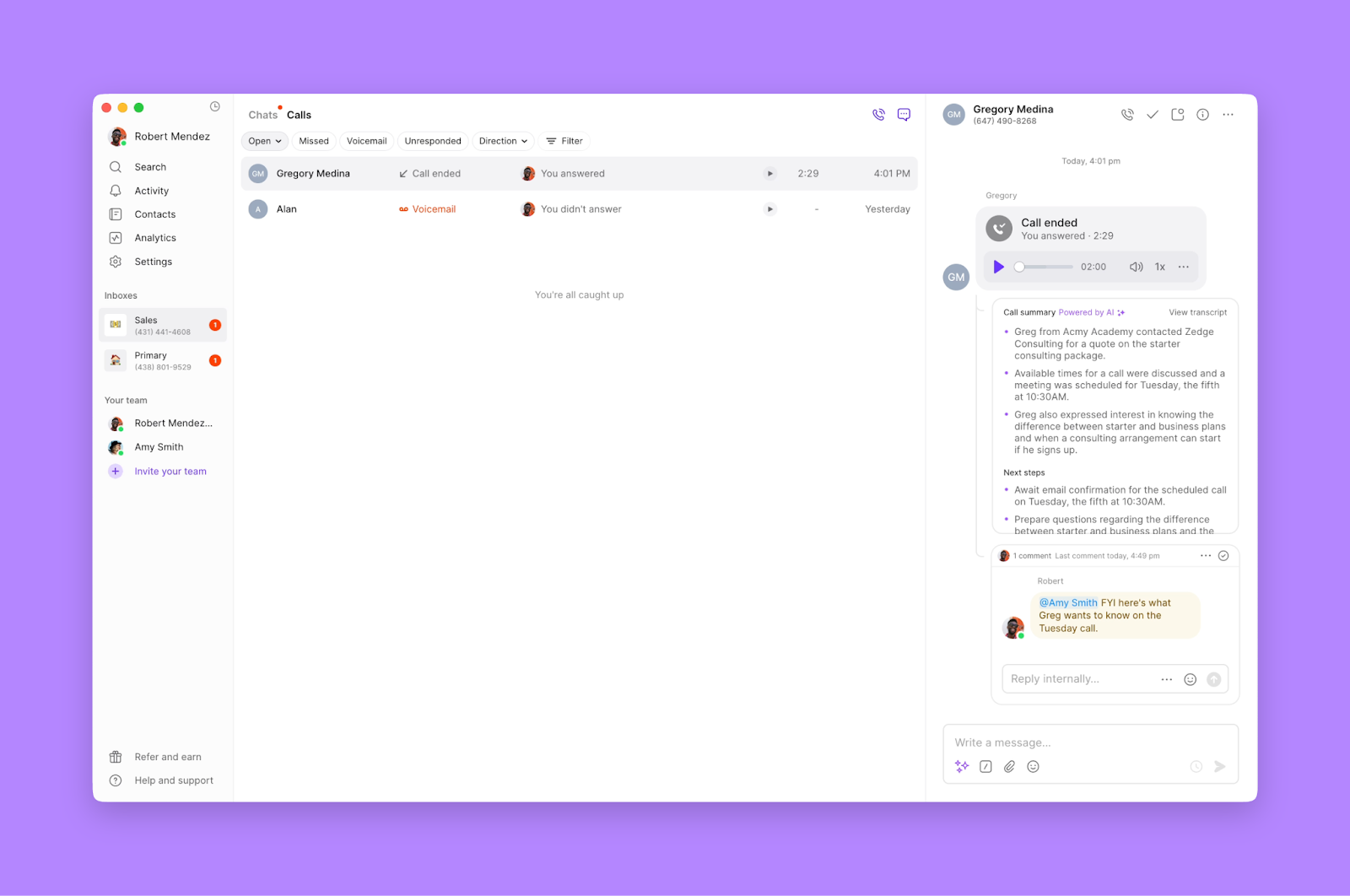
Optimización de flujos de trabajo
Gestión diaria de llamadas
- Revisión matutina: Revisa las llamadas y los mensajes de voz sin responder
- Llamadas prioritarias: Usa filtros para identificar devoluciones de llamada urgentes
- Coordinación del equipo: Supervisa los tiempos de respuesta y la cobertura del equipo
- Cierre del día: Marca como completadas las llamadas finalizadas
Supervisión del rendimiento
- Seguimiento del tiempo de respuesta: Supervisa qué tan rápido se devuelven las llamadas
- Análisis de llamadas perdidas: Identifica patrones en las llamadas perdidas
- Rendimiento del equipo: Compara métricas de llamadas entre los miembros del equipo
- Satisfacción del cliente: Haz seguimiento a los resultados de las llamadas y al éxito de los seguimientos
Preguntas frecuentes
¿Cómo funciona el filtro No respondido?
¿Cómo funciona el filtro No respondido?
El filtro No respondido muestra conversaciones en las que recibiste una llamada perdida o un buzón de voz de un contacto y no has intentado devolver la llamada ni enviar un mensaje. Las respuestas automáticas no se consideran respuestas para este filtro, lo que garantiza que veas llamadas que realmente requieren seguimiento humano.
¿Con qué frecuencia se actualizan las Vistas de llamadas?
¿Con qué frecuencia se actualizan las Vistas de llamadas?
Las Vistas de llamadas se actualizan automáticamente cada cinco segundos, para que siempre veas la información más reciente sobre tu actividad de llamadas.
¿Puedo exportar los datos de la vista de llamadas?
¿Puedo exportar los datos de la vista de llamadas?
Aunque no es posible exportar directamente desde las Vistas de llamadas, puedes acceder al historial detallado de llamadas y a las analíticas desde la configuración de tu espacio de trabajo para fines de informes y análisis.
¿Cuál es la diferencia entre las Vistas de llamadas y las vistas de conversaciones?
¿Cuál es la diferencia entre las Vistas de llamadas y las vistas de conversaciones?
Las Vistas de llamadas se centran específicamente en las llamadas telefónicas y los buzones de voz, mientras que las vistas de conversaciones muestran tanto llamadas como mensajes de texto. Usa las Vistas de llamadas cuando necesites priorizar las actividades de llamadas y los seguimientos de comunicación por voz.
¿Puedo ver las llamadas de todos mis números de teléfono a la vez?
¿Puedo ver las llamadas de todos mis números de teléfono a la vez?
Las Vistas de llamadas son específicas para cada número de teléfono en tu espacio de trabajo. Para ver llamadas de varios números, deberás alternar entre números o usar funciones de informes a nivel del espacio de trabajo.
¿Cómo entreno a mi equipo usando las Vistas de llamadas?
¿Cómo entreno a mi equipo usando las Vistas de llamadas?
Usa las Vistas de llamadas para monitorear los tiempos de respuesta, identificar oportunidades perdidas y revisar grabaciones de llamadas. Filtra por miembro del equipo para analizar el rendimiento individual e identificar oportunidades de coaching y mejorar la comunicación con los clientes.
¿Qué sucede con las Vistas de llamadas cuando los miembros del equipo se van?
¿Qué sucede con las Vistas de llamadas cuando los miembros del equipo se van?
Las llamadas gestionadas por exmiembros del equipo permanecen visibles en las Vistas de llamadas, pero sus nombres pueden reemplazarse por sus números de teléfono. Esto garantiza la continuidad de tu historial de llamadas y el seguimiento de la relación con los clientes.
¿Puedo configurar notificaciones para tipos específicos de llamadas?
¿Puedo configurar notificaciones para tipos específicos de llamadas?
Aunque las Vistas de llamadas no tienen notificaciones personalizadas, puedes usar el filtro No respondido para identificar rápidamente las llamadas que requieren atención y revisar esta vista con regularidad como parte de tu flujo de trabajo diario.